【全国公司简易注销公告登记入口】>>>
【全国企业年报网上申报公示入口】>>>
【全国市场监督管理局信息查询】>>>
【全国办税服务厅地址电话信息查询】
全部服务分类
登录广东省全程电子化工商登记管理系统点击【业务办理】目录,显示可办理业务,点击选择【个体工商户开业】进入业务办理页面。

业务办理模式分为无纸化模式和手写签名模式。

无纸化模式的填报步骤分为六步,分别为:名称查重、填写基本资料、附件上传、执照领取、下载PDF文件,详细说明如下:
名称查重
根据提示录入拟好的名称,将名称按照系统要求分段按要求进行填写,点击查重功能初步筛选可用字号;

注:
1)名称查重与名称核准的查重步骤一致,但个体工商户可不设置名称直接跳过名称查重步骤;
2)填写行业或经营特点:手动输入企业的行业或者经营特点,系统会自动检索查询匹配的主营业务,根据实际情况进行选择。
3)组成形式,个体工商户的组成形式提供部分常用选项,也可自行添加。

填写基本资料
根据界面提示填写个体工商户基本信息,包括经营场所、资金数额、组成形式、从业人数、经营范围、经营者信息、经办人信息等。
注:①组成形式选择家庭经营的需要增加添加家庭成员信息。
②标注红色星号的字段均为必填字段需要必须填写完整。

附件上传
场地证明材料可在附件上传界面进行上传,如有其他材料在其他材料选项进行上传。
注:文件格式支持*.jpg/*.png/*.doc/*.docx/*.pdf;且每个文件大小不超过20M,最多不超过20份。

执照领取
选择营业执照领取方式,具体有邮政邮寄以及自己前往窗口领取两种方式。
选择邮政快递需填写收件人信息。
下载PDF文件
根据用户填写的信息自动生成PDF版本的申请表,供用户下载电子签名。

注:PDF文件需下载保存到电脑上,请记住保存地址,如若忘记可重新下载保存;
PDF电子签名详见附录附录章节-PDF电子签名操作。
提交申请
保证下载的PDF文件签名完成后,点击“上传并提交申请”,选择已签名完成的PDF文件,点击上传,上传成功后提示“提交成功”。
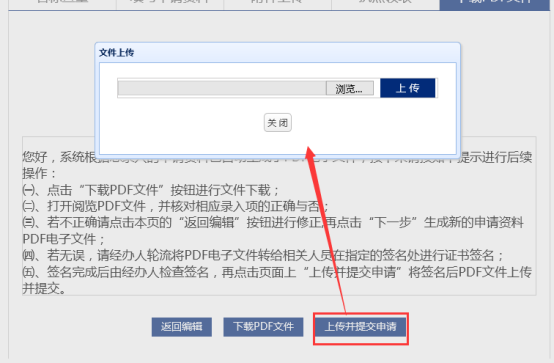
选择需上传的文件后,点击上传

文件提示上传成功后,该业务的业务状态变成“已提交”
名称预核准业务手写签名模式的填报步骤分为四步,分别为:名称查重、填写基本资料、材料提交、材料预览,详细说明如下:
名称查重、填写申请材料
名称查重、填写基本资料与无纸化模式操作一致,可参看上节中描述。
材料提交方式
选择核名纸质材料提交到业务部门和营业执照领取的方式,具体有邮政快递和自己前往窗口办理两种方式。
邮政快递方式需填写寄件人信息和收件人信息。

材料预览
可点击生成并下载PDF文件,打印后由申请人在相应的材料上手写签名并扫描上传至系统,或者将申请人按照部门规定提前准备好的申请材料扫描上传至系统。
上传分逐个上传和一次性上传。逐个上传是对照表格名称逐一上传,适用对于每份表格单独扫描文件;一次性上传适用将所有申请表格合成一份文件。
将业务需要上传的其他附件通过附件上传至系统。最后点击提交申请。

提交后业务状态为预审中。
预审通过后
预审通过后,经办人需根据选择的材料提交方式将材料提交至窗口进行业务受理。
一、全程电子化商事登记管理系统说明 全程电子化登记管理方式是延伸窗口服务、创新服务方式、提高服务效能的重要举措。申请人通过互联网即可完成网上申请、网上受理、网上审核、网上公示、网上发照等商事登记。。。